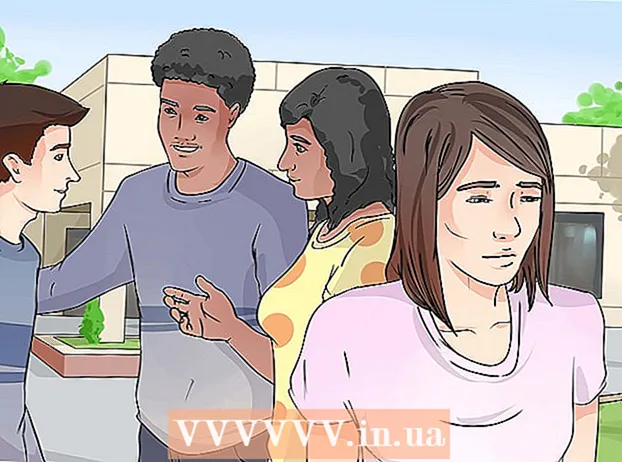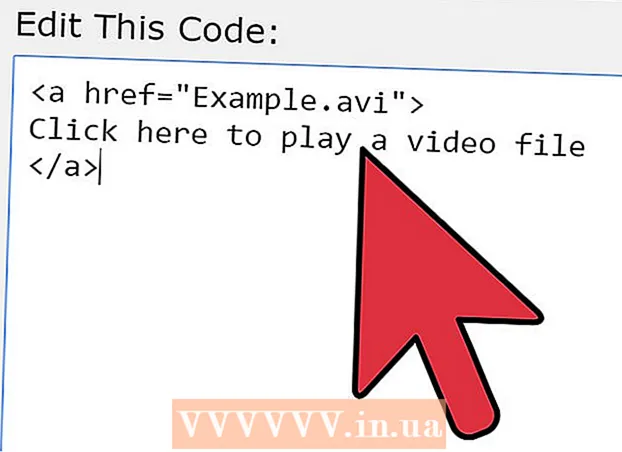Autor:
William Ramirez
Dátum Stvorenia:
19 September 2021
Dátum Aktualizácie:
1 V Júli 2024

Obsah
- Kroky
- Metóda 1 z 3: Povolenie súborov cookie v programe Internet Explorer 9.0
- Metóda 2 z 3: Povolenie súborov cookie v programe Internet Explorer 8.0
- Metóda 3 z 3: Povolenie súborov cookie v programe Internet Explorer 7.0
- Tipy
Povolenie súborov cookie v programe Internet Explorer vám môže výrazne uľahčiť surfovanie po internete. Súbor cookie je možné použiť na rôzne účely, napríklad na ukladanie vašich preferencií, zapamätanie si uložených nákupných košíkov a dokonca aj na ukladanie používateľského mena a hesla pre rôzne webové stránky. Ak chcete vedieť, ako povoliť súbory cookie v programe Microsoft Internet Explorer, postupujte podľa týchto jednoduchých krokov.
Kroky
Metóda 1 z 3: Povolenie súborov cookie v programe Internet Explorer 9.0
 1 Otvorte prehliadač Internet Explorer.
1 Otvorte prehliadač Internet Explorer. 2 Kliknite na obrázok ozubeného kolieska v pravom hornom rohu okna.
2 Kliknite na obrázok ozubeného kolieska v pravom hornom rohu okna. 3 Vyberte položku Možnosti “. Toto je druhá možnosť zhora v rozbaľovacom zozname. Otvorí sa okno s nastaveniami internetu.
3 Vyberte položku Možnosti “. Toto je druhá možnosť zhora v rozbaľovacom zozname. Otvorí sa okno s nastaveniami internetu.  4 Vyberte kartu Zabezpečenie. Toto je tretia karta zľava v zobrazenom okne.
4 Vyberte kartu Zabezpečenie. Toto je tretia karta zľava v zobrazenom okne.  5 Vyberte, či chcete mať automatickú správu súborov cookie alebo či chcete obmedziť dostupnosť súborov cookie iba na konkrétne weby.
5 Vyberte, či chcete mať automatickú správu súborov cookie alebo či chcete obmedziť dostupnosť súborov cookie iba na konkrétne weby.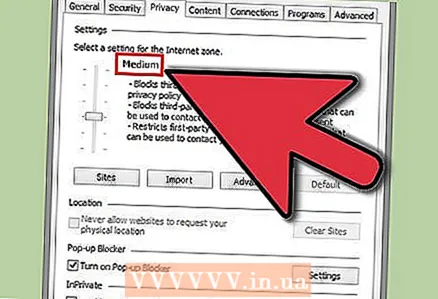 6 Ak chcete mať automatickú správu súborov cookie, presuňte posúvač do polohy „Normálne“.
6 Ak chcete mať automatickú správu súborov cookie, presuňte posúvač do polohy „Normálne“. 7Kliknite na „Weby ...“
7Kliknite na „Weby ...“  8 Zadajte adresu webových stránok, ktoré chcete monitorovať. Napíšte ich mená do riadka „Adresa webovej stránky“.
8 Zadajte adresu webových stránok, ktoré chcete monitorovať. Napíšte ich mená do riadka „Adresa webovej stránky“. 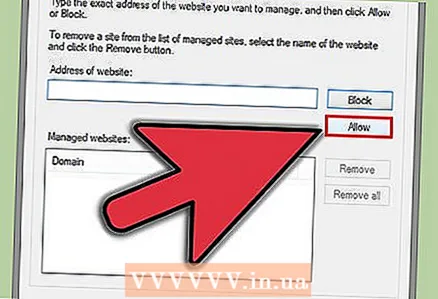 9 Kliknite na „Povoliť“.
9 Kliknite na „Povoliť“.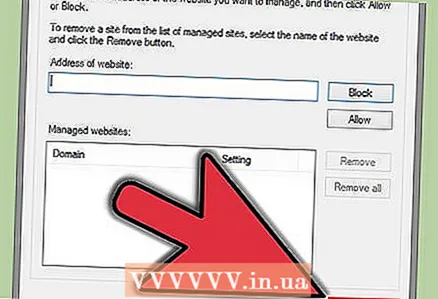 10 Kliknite na tlačidlo OK.
10 Kliknite na tlačidlo OK. 11 Kliknite na tlačidlo OK.
11 Kliknite na tlačidlo OK. 12 Ak by ste chceli obmedziť správu súborov cookie iba pre určité stránky, zopakujte postup popísaný vyššie, ale posuňte posúvač do polohy „Vysoká“.
12 Ak by ste chceli obmedziť správu súborov cookie iba pre určité stránky, zopakujte postup popísaný vyššie, ale posuňte posúvač do polohy „Vysoká“.- Vykonajte to namiesto nastavenia posúvača na „Normálne“ a potom kliknite na „Weby ...“. Zadajte adresy webových stránok, nad ktorými chcete ovládať súbory cookie, kliknite na „Povoliť“ a dvakrát kliknite na „OK“.
- Vykonajte to namiesto nastavenia posúvača na „Normálne“ a potom kliknite na „Weby ...“. Zadajte adresy webových stránok, nad ktorými chcete ovládať súbory cookie, kliknite na „Povoliť“ a dvakrát kliknite na „OK“.
Metóda 2 z 3: Povolenie súborov cookie v programe Internet Explorer 8.0
 1 Otvorte prehliadač Internet Explorer.
1 Otvorte prehliadač Internet Explorer. 2 Kliknite na rozbaľovaciu ponuku „Nástroje“. Nájdete ho v pravom hornom rohu panela s nástrojmi.
2 Kliknite na rozbaľovaciu ponuku „Nástroje“. Nájdete ho v pravom hornom rohu panela s nástrojmi.  3 Kliknite na položku v ponuke Možnosti. Nachádza sa v spodnej časti rozbaľovacieho zoznamu a otvára nové okno.
3 Kliknite na položku v ponuke Možnosti. Nachádza sa v spodnej časti rozbaľovacieho zoznamu a otvára nové okno.  4 Vyberte kartu Zabezpečenie. Toto je tretia karta zľava v zobrazenom okne.
4 Vyberte kartu Zabezpečenie. Toto je tretia karta zľava v zobrazenom okne.  5 Vyberte, či chcete mať automatickú správu súborov cookie alebo obmedziť dostupnosť súborov cookie iba na konkrétne weby.
5 Vyberte, či chcete mať automatickú správu súborov cookie alebo obmedziť dostupnosť súborov cookie iba na konkrétne weby.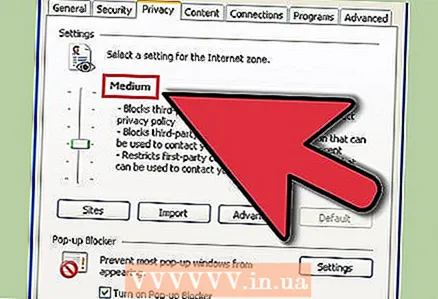 6 Ak chcete mať automatickú správu súborov cookie, presuňte posúvač do polohy „Normálne“.
6 Ak chcete mať automatickú správu súborov cookie, presuňte posúvač do polohy „Normálne“. 7Kliknite na „Weby ...“
7Kliknite na „Weby ...“  8 Zadajte adresu webových stránok, ktoré chcete monitorovať. Zadajte ich adresy do riadka „Adresa webovej stránky“.
8 Zadajte adresu webových stránok, ktoré chcete monitorovať. Zadajte ich adresy do riadka „Adresa webovej stránky“.  9 Kliknite na „Povoliť“.
9 Kliknite na „Povoliť“.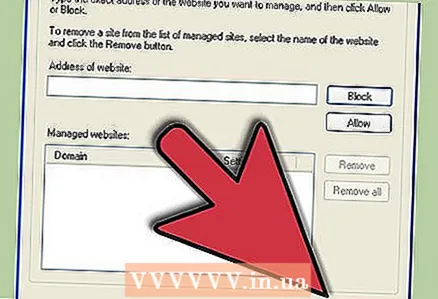 10 Kliknite na tlačidlo OK.
10 Kliknite na tlačidlo OK. 11 Kliknite na tlačidlo OK.
11 Kliknite na tlačidlo OK.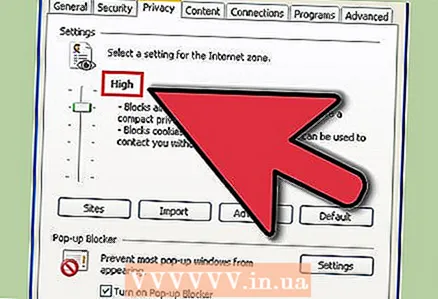 12 Ak by ste chceli obmedziť správu súborov cookie iba pre určité stránky, zopakujte postup popísaný vyššie, ale posuňte posúvač do polohy „Vysoká“.
12 Ak by ste chceli obmedziť správu súborov cookie iba pre určité stránky, zopakujte postup popísaný vyššie, ale posuňte posúvač do polohy „Vysoká“.- Vykonajte to namiesto nastavenia posúvača na „Normálne“ a potom kliknite na „Weby ...“. Zadajte adresy webových stránok, nad ktorými chcete ovládať súbory cookie, kliknite na „Povoliť“ a dvakrát kliknite na „OK“.
Metóda 3 z 3: Povolenie súborov cookie v programe Internet Explorer 7.0
 1 Otvorte prehliadač Internet Explorer.
1 Otvorte prehliadač Internet Explorer. 2 Kliknite na rozbaľovaciu ponuku „Nástroje“. Nájdete ho v pravom hornom rohu panela s nástrojmi.
2 Kliknite na rozbaľovaciu ponuku „Nástroje“. Nájdete ho v pravom hornom rohu panela s nástrojmi.  3 Kliknite na položku v ponuke Možnosti. Je v spodnej časti rozbaľovacieho zoznamu.
3 Kliknite na položku v ponuke Možnosti. Je v spodnej časti rozbaľovacieho zoznamu.  4 Vyberte kartu Zabezpečenie. Toto je tretia karta zľava v zobrazenom okne.
4 Vyberte kartu Zabezpečenie. Toto je tretia karta zľava v zobrazenom okne.  5 Kliknite na tlačidlo „Weby ...“. Tým sa otvorí nové okno.
5 Kliknite na tlačidlo „Weby ...“. Tým sa otvorí nové okno.  6 Zadajte adresy webových stránok, pre ktoré chcete povoliť súbory cookie, a kliknite na tlačidlo „Povoliť“.
6 Zadajte adresy webových stránok, pre ktoré chcete povoliť súbory cookie, a kliknite na tlačidlo „Povoliť“. 7 Kliknite na tlačidlo OK.
7 Kliknite na tlačidlo OK.
Tipy
Môžete tiež použiť posúvač nastavenia zabezpečenia na nastavenie spoločného nastavenia pre všetky súbory cookie. Existuje 6 možných nastavení úrovne zabezpečenia:
- zablokovať všetky cookies
- vysoká
- vyššie ako obvykle
- normálne (predvolené)
- krátky
- povoliť všetky cookies